阿里雲伺服器的web專案釋出之路:(二)雲伺服器tomcat及JDK的安裝
阿新 • • 發佈:2018-12-20
雲伺服器tomcat及JDK的安裝(步驟詳細,要軟體的留言喲)
**準備工作:**遠端連線工具(xshell或者putty),tomcat和JDK壓縮包
首先購買的伺服器你需要知道你伺服器的使用者名稱(root)和密碼(自己設定)
密碼設定的位置:

下載相關的伺服器遠端連線軟體(xshell或者putty)登入linux伺服器,下面以xshell為例
A.通過cd命令列進入usr/local,在下面建立(mkdir)一個新的資料夾software

**B.**將事先下載好的兩個壓縮包,放在伺服器local的新建資料夾下面(自己建立的software)

然後將兩個資料夾進行解壓 tar -zxvf apache-tomcat-7.0.91.tar.gz

將解壓的資料夾移動到local下面,然後刪除原先的壓縮包,這兩個都是同樣的操作
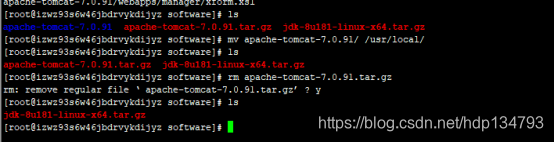
以tomcat為例,jdk也一樣
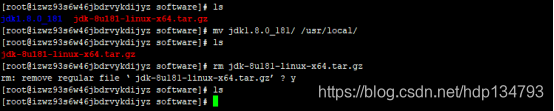
C.修改配置檔案,並新增環境變數
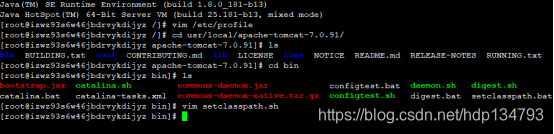
vim setclasspath.sh 然後執行i命令進入編輯模式,修改後esc退出編輯模式,然後:wq命令儲存修改並退出即可。
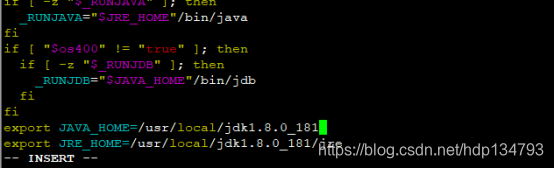
export JAVA_HOME=/usr/local/jdk1.8.0_181
export JRE_HOME=/usr/local/jdk1.8.0_181/jre
新增環境變數:
export JAVA_HOME=/usr/local/jdk1.8.0_181
export JRE_HOME=/usr/local/jdk1.8.0_181/jre
export CLASSPATH=.: JRE_HOME/lib: JAVA_HOME/bin: JAVA_HOME:$PATH
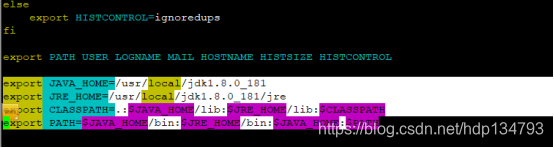
判斷是否安裝成功的話,執行java -version命令就可以看到你安裝的版本資訊了,成功的話肯定有:
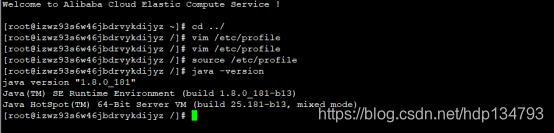
碼字不易,喜歡的話關注下或者給點讚賞吧!
皮一下很開心,這個zfb二維碼是認真的,實在土豪可以掃一掃扶貧,>=10元的將將代寫表白情詩一首(支付寶加好友私發物件名字)

